Inhaltsverzeichnis
In diesem Artikel zeige ich Ihnen, wie Sie eine Unter von einem anderen Unter oder Funktion in VBA in Excel Sie werden lernen, einen Unter mit oder ohne Argumente, sowie sowohl Öffentlich und Privat Unter .
Wie man ein Sub in VBA in Excel aufruft (Schnellansicht)

Anmerkung: Hier ein Unter genannt. Unter2 ruft eine Unter genannt. Unter1 .
Download Arbeitsbuch Praxis
VBA Call Sub.xlsm
Laden Sie dieses Übungsbuch herunter, um die Aufgabe zu üben, während Sie diesen Artikel lesen.
4 Möglichkeiten zum Aufrufen eines Sub in VBA in Excel
Hier haben wir eine Unter in VBA genannt. Unter1 .

Wenn Sie Unter1 erhalten Sie die Nachricht "Sub1 wird ausgeführt."

Heute wollen wir lernen, wie wir dieses Ziel erreichen können Unter von einem anderen Unter oder Funktion auf alle möglichen Arten.
1. einen Sub ohne Argumente von einem anderen Sub in VBA in Excel aufrufen
Zuerst rufen wir eine Unter ohne ein Argument von einem anderen Unter in VBA .
Hier, Unter1 ist die Unter ohne Argumente.
Jetzt rufen wir die Unter Unter1 von einem anderen Unter genannt. Unter2 .
Zum Aufrufen der Unter Unter1 von einem anderen Unter müssen Sie die Codezeile verwenden:
Unter1
Oder
Aufruf Sub1

Wenn Sie nun Lauf Sub2 , Unter1 wird aufgerufen und die Nachricht "Sub1 wird ausgeführt." wird angezeigt.

2. einen Sub mit Argumenten aus einem anderen Sub in VBA in Excel aufrufen
Jetzt rufen wir eine Unter mit Argumenten aus einer anderen Unter in VBA .
Hier haben wir die Unter Unter1 in der Weise, dass es ein Argument namens Eingabe_Wert und zeigt bei der Ausführung dieses Argument an.

Um dies zu nennen Unter von einem anderen Unter ( Unter2 ), müssen wir die Code-Zeile verwenden:
Sub1(Eingabe_Wert)
Oder
Aufruf Sub1(Eingabe_Wert)
Hier haben wir verwendet:
Aufruf Sub1(10)

Nun, wenn wir die Unter2 , Unter1 wird mit der Eingabe 10 und 10 wird in einer Nachrichten-Box .

Ähnliche Lektüre:
- Wie man einen Wert in einer VBA-Funktion zurückgibt (sowohl Array- als auch Nicht-Array-Werte)
- Verwendung der LCase-Funktion in VBA in Excel (mit 4 Beispielen)
- Verwendung der VBA-Funktion SPLIT in Excel (5 Beispiele)
- TRIM-Funktion in VBA in Excel verwenden (Definition + VBA-Code)
3. einen Sub mit/ohne Argumente aus einer benutzerdefinierten Funktion in VBA in Excel aufrufen
Sie können auch eine Unter von einer Benutzerdefinierte Funktion in VBA .
⧭ Sub ohne Argumente
Rufen wir eine Unter zunächst ohne Argumente.
Hier haben wir wieder die Unter Unter1 zu demjenigen ohne Argumente.

Jetzt erstellen wir eine Funktion genannt. Funktion1 und rufen Unter1 aus dieser Funktion.
Zum Aufrufen einer Unter aus einer Funktion, ist die zu verwendende Codezeile dieselbe:
Unter1
Oder
Aufruf Sub1
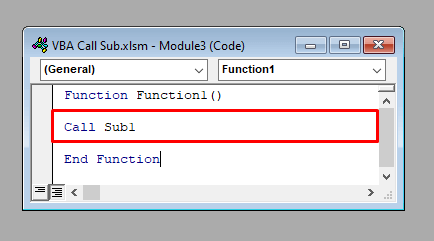
Wenn Sie nun einfügen Funktion1 in einer beliebigen Zelle Ihres Arbeitsblatts, Unter1 wird aufgerufen und ein Nachrichten-Box wird angezeigt "Sub1 wird ausgeführt." .

⧭ Sub mit Argumenten
Sie können auch eine Unter mit Argumenten aus einer Benutzerdefinierte Funktion in VBA in Excel .
Hier haben wir geändert Unter1 wieder zu dem mit Argumenten.

Jetzt haben wir Unter1 von Funktion1 durch die Code-Zeile:
Aufruf Sub1(10)

Wenn wir nun einfügen Funktion1 in eine beliebige Zelle unseres Arbeitsblatts, wird angezeigt 10 in einem Nachrichten-Box .

4. einen privaten Sub von einem anderen Sub oder einer Funktion in VBA in Excel aufrufen
Bis jetzt haben wir eine Öffentliche Sub von einem anderen Unter oder Funktion Dieses Mal zeigen wir, wie Sie eine Privatunter von einem anderen Unter oder Funktion in VBA .
⧭ Anrufen von einem Sub:
Sie können nur eine Privatunter von einem anderen Unter wenn sich beide im selben Modul Ihres VBA Fenster.
Hier haben wir geändert Unter1 zu einer Privatunter durch Hinzufügen des Begriffs Privat in der ersten Zeile und rief es von Unter2 die sich im selben Modul befindet.
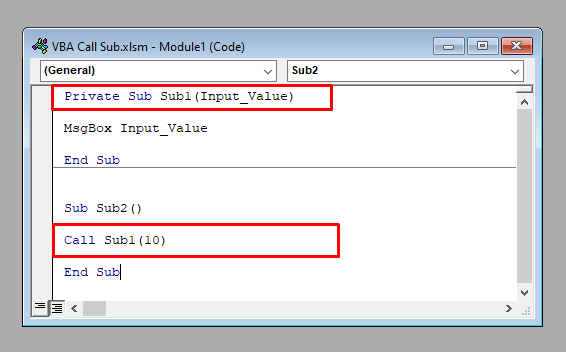
Wenn Sie nun Unter2 erhalten Sie eine Nachrichten-Box Anzeige 10 .

⧭ Aufrufen aus einer Funktion:
Dasselbe gilt für Funktionen: Um eine Privatunter von einer Funktion in VBA die Unter und die Funktion müssen sich im selben Modul befinden.
Hier haben wir die Privatunter Unter1 und die Funktion Funktion1 in demselben Modul.

Wenn wir nun einfügen Funktion1 in einer beliebigen Zelle unseres Arbeitsblatts, eine Nachrichten-Box wird angezeigt 10 .

Zusammenfassung
Hier ist die Zusammenfassung aller heute diskutierten Punkte:
- Sie können eine Unter von einem anderen Unter oder Benutzerdefinierte Funktion in VBA unter Verwendung des Begriffs "Anruf" mit dem Namen des Unter oder geben Sie einfach den Namen des Unter .
- Wenn die Unter aufzurufen, enthält eine Argument müssen Sie den Befehl Unter mit einem beliebigen Wert dieser Argument .
- Wenn die Unter aufzurufen, wird als Privat eine, müssen Sie sie von einer anderen aufrufen Unter oder Funktion desselben Moduls.
Schlussfolgerung
Mit diesen Methoden können Sie eine Unter von einem anderen Unter oder Funktion in VBA Wenn Sie Fragen haben, können Sie uns diese gerne stellen.

